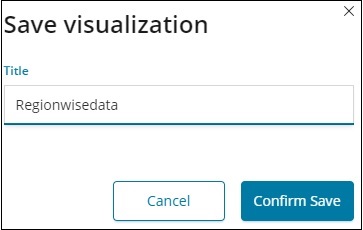- Kibana-使用图(1)
- Kibana-使用图
- Kibana-使用Kibana创建报告
- Kibana-使用Kibana创建报告(1)
- Kibana-使用画布
- Kibana-使用画布(1)
- Kibana-使用坐标图
- kibana docker (1)
- Kibana教程
- Kibana教程(1)
- 如何运行 kibana (1)
- 图表中的饼图(1)
- 图表中的饼图
- 讨论Kibana
- Kibana-概述(1)
- Kibana-概述
- Kibana-管理
- Kibana-管理(1)
- Kibana-使用热图(1)
- Kibana-使用热图
- kibana docker - 任何代码示例
- kibana 下载 - Shell-Bash (1)
- Kibana-加载示例数据(1)
- Kibana-加载示例数据
- 如何运行 kibana - 任何代码示例
- python中的图表(1)
- Kibana-使用区域地图(1)
- Kibana-使用区域地图
- Kibana-环境设置
📅 最后修改于: 2020-11-30 05:17:55 🧑 作者: Mango
让我们探索和了解可视化中最常用的图表。
- 水平条形图
- 垂直条形图
- 饼形图
以下是创建上述可视化文件要遵循的步骤。让我们从水平杠开始。
水平条形图
打开Kibana,然后单击左侧的Visualize选项卡,如下所示-
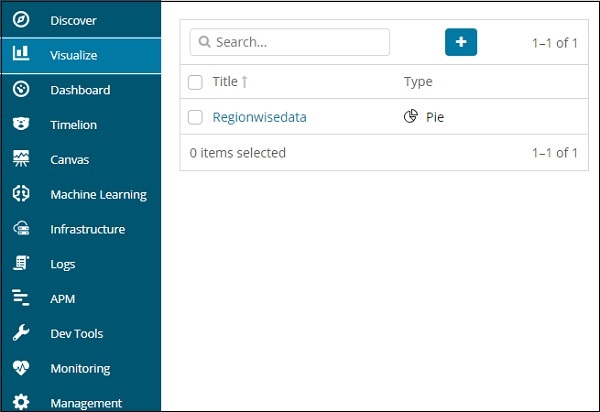
单击+按钮以创建新的可视化效果-
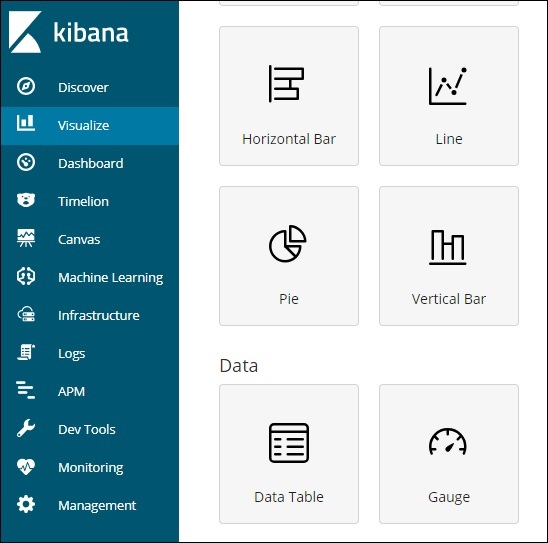
单击上面列出的水平栏。您将必须选择要可视化的索引。
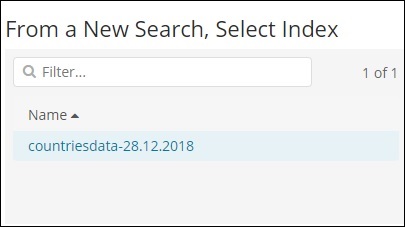
选择如上所述的countrysdata-28.12.2018索引。选择索引后,将显示如下屏幕:
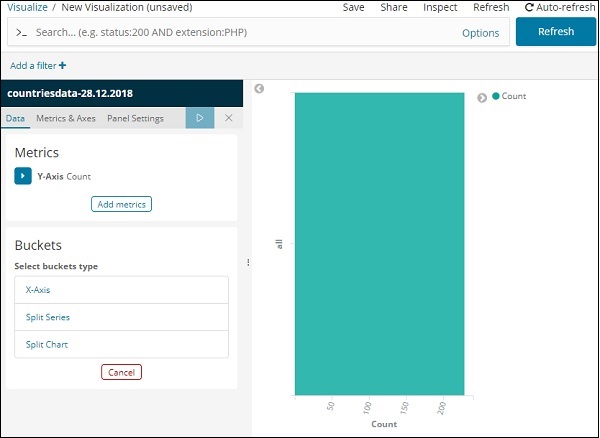
它显示默认计数。现在,让我们绘制一个水平图,从中可以看到前10个国家的明智人口数据。
为此,我们需要在Y和X轴上选择所需的内容。因此,选择Bucket and Metric Aggregation-
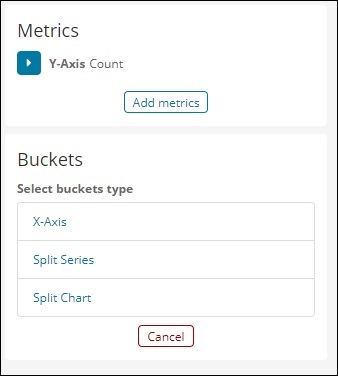
现在,如果您单击Y轴,它将显示如下屏幕:
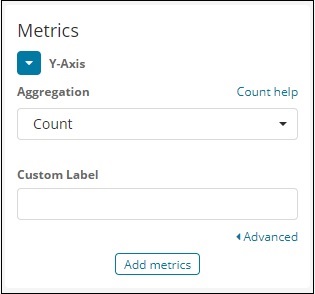
现在,从此处显示的选项中选择所需的聚合-
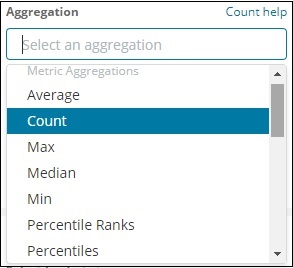
请注意,这里我们将选择最大聚合,因为我们要根据可用的最大人口显示数据。
接下来,我们必须选择需要最大值的字段。在国家/地区索引data-28.12.2018中,我们只有两个数字字段:面积和人口。
由于我们需要最大人口,因此我们选择“人口”字段,如下所示-
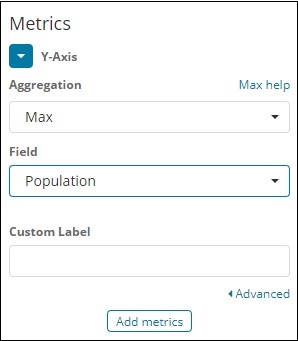
至此,我们完成了Y轴的操作。我们获得的Y轴输出如下所示-
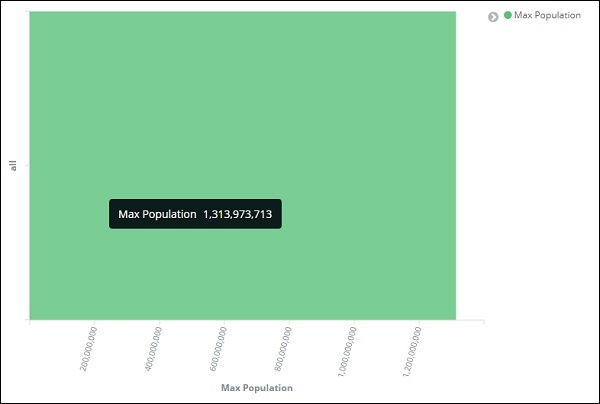
现在让我们选择X轴,如下所示-
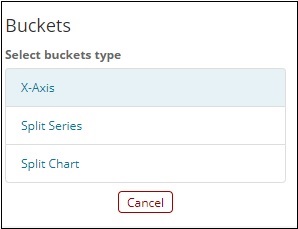
如果选择X轴,将得到以下输出-
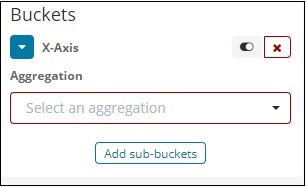
选择汇总作为条款。
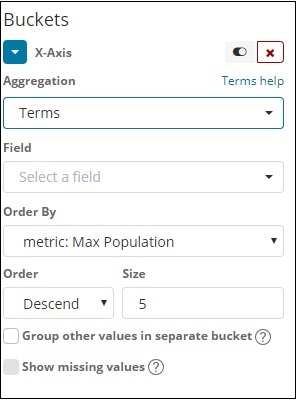
从下拉列表中选择字段。我们想要国家明智的人口,因此选择国家领域。通过我们的订单有以下选项-
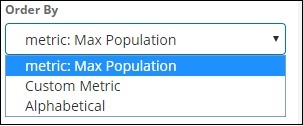
我们要选择“最大人口”作为顺序,以首先显示人口最多的国家,依此类推。添加完我们想要的数据后,单击Metrics数据顶部的Apply Changes按钮,如下所示-
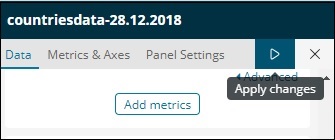
单击应用更改后,我们将获得一个水平图,其中可以看到中国是人口最多的国家,其次是印度,美国等。
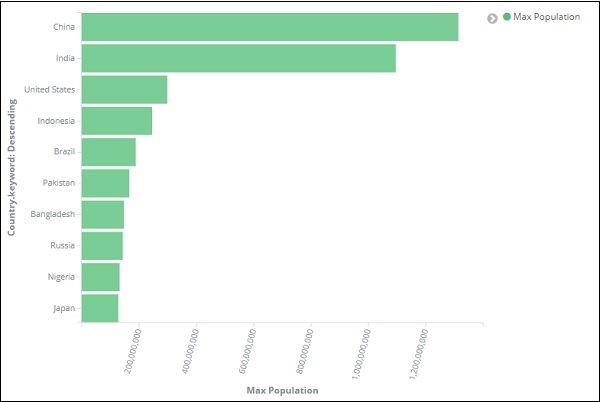
同样,您可以通过选择所需的字段来绘制不同的图形。接下来,我们将此可视化文件另存为max_population,以供以后创建仪表板时使用。
在下一节中,我们将创建垂直条形图。
垂直条形图
单击“可视化”选项卡,然后使用垂直条和索引作为countrysdata-28.12.2018创建新的可视化。
在此垂直条形可视化中,我们将创建具有国家明智面积的条形图,即将以最大面积显示国家。
因此,让我们选择Y和X轴,如下所示-
Y轴
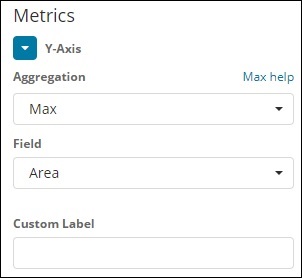
X轴
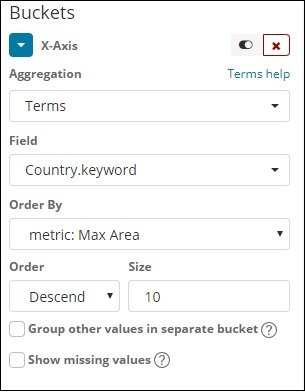
当我们在此处应用更改时,我们可以看到如下所示的输出-
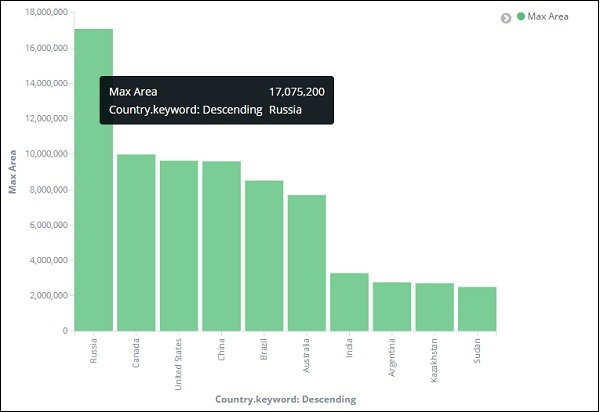
从图中可以看出,俄罗斯的面积最大,其次是加拿大和美国。请注意,此数据是从索引countrysdata及其虚拟数据中选取的,因此对于实时数据,数字可能不正确。
让我们将此可视化文件另存为countrywise_maxarea ,以便稍后与仪表板一起使用。
接下来,让我们研究饼图。
饼形图
因此,首先创建一个可视化文件,然后选择索引为国家数据的饼图。我们将以饼图的形式显示countrysdata中可用区域的数量。
左侧有指标,可以计数。在“存储桶”中,有2个选项:分割切片和分割图表。现在,我们将使用“拆分切片”选项。
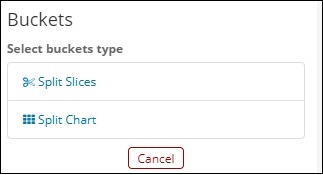
现在,如果您选择分割切片,它将显示以下选项-
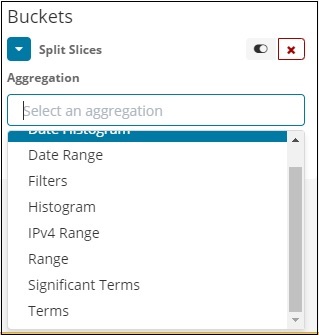
选择“聚合”作为“条款”,它将显示更多选项,如下所示:
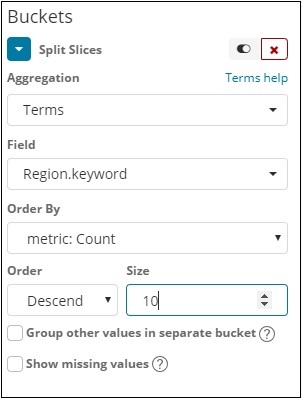
“字段”下拉列表将选择索引中的所有字段。我们选择了Region域和Order By,我们选择了Count。我们将其降序排列,大小将为10。因此,在这里,我们将从国家/地区索引中获得10个地区的计数。
现在,单击下面突出显示的播放按钮,您应该会在右侧看到更新的饼图。
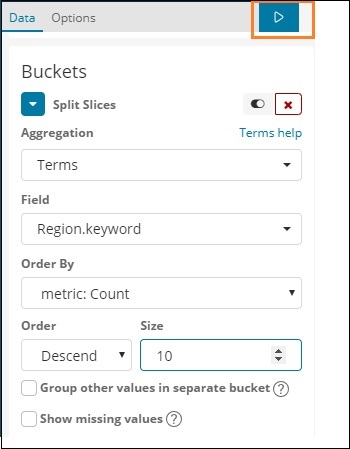
饼图显示
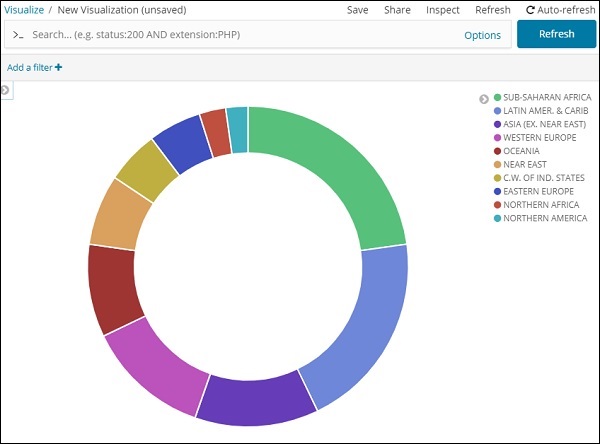
所有区域都在右上角列出了颜色,并且饼图中显示了相同的颜色。如果将鼠标悬停在饼图上,它将给出该区域的计数以及该区域的名称,如下所示-
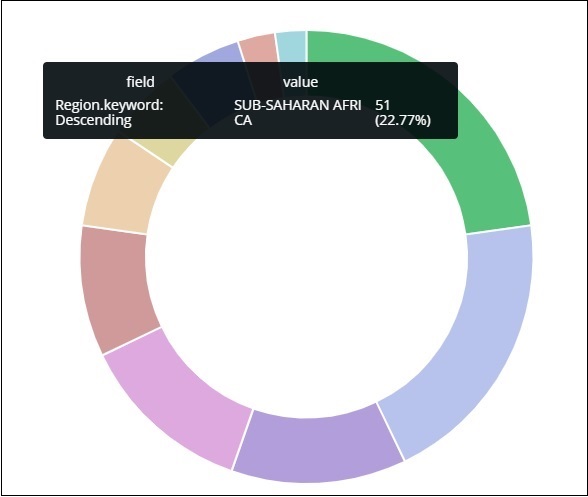
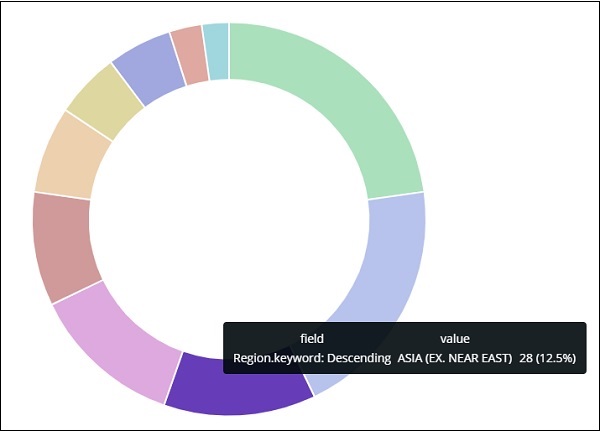
因此,它告诉我们在我们上传的国家/地区数据中,撒哈拉以南非洲地区占22.77%的区域。
从饼图中可以看到,亚洲地区占12.5%,总数为28。
现在我们可以通过单击右上角的保存按钮来保存可视化,如下所示-

现在,保存可视化效果,以便以后可以在仪表板中使用。